Kur ir Mans dators operētājsistēmā Windows 11? Kā viegli atrast “šo datoru”!

Uzziniet, kā atjaunot “Mans dators” operētājsistēmā Windows 11, lai viegli piekļūtu saviem failiem un informācijai.
Vai pakalpojumā YouTube esat kādreiz uzdūries aizraujošai dziesmai vai citam audio ierakstam, kuru vēlaties ierakstīt, taču bez vizuālā materiāla? Vai esat saskāries ar Podcast apraidi vai stāsta stāstījumu, kurā vēlaties tikai saglabāt audio augstas izšķirtspējas režīmā? Saīsināsim šo stāstu — vai esat kādreiz domājuši, kā iegūt audio no YouTube videoklipa?
Nu, šodien ir jūsu diena — mēs neminēsim tikai vienu, bet vairākus veidus, kā varat ierakstīt audio no video.
Kā ierakstīt audio no YouTube videoklipa
1. metode — ierakstiet audio no YouTube operētājsistēmā Windows, izmantojot ekrāna ierakstīšanas rīku
Ekrāna ierakstīšanas rīks var būt noderīgs rīks ne tikai ekrānā redzamo darbību ierakstīšanai, bet arī audio ierakstīšanai. Advanced Screen Recorder ir viena no labākajām ekrāna ierakstīšanas programmām, ko varat izmantot. Lai uzzinātu vairāk par tā funkcijām, cenām un visiem citiem aspektiem, skatiet šo ziņu .
Šeit ir sniegts soli pa solim ceļvedis par to, kā uzlabotais ekrāna ierakstītājs var palīdzēt jums iegūt audio no YouTube videoklipa.
1. darbība — lejupielādējiet, instalējiet un palaidiet Advanced Screen Recorder .
2. darbība – atveriet YouTube videoklipu, kura audio vēlaties ierakstīt.
3. darbība – noklikšķiniet uz Audio
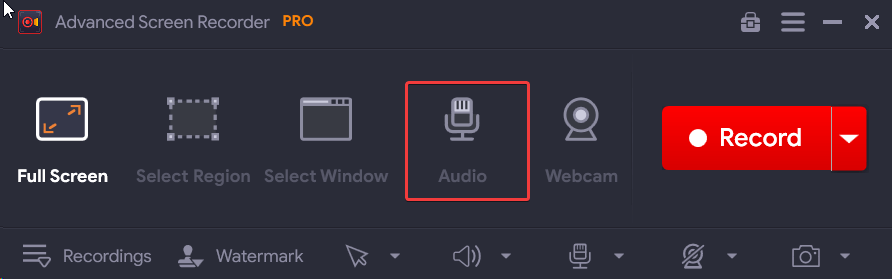
3. darbība – noklikšķiniet uz sarkanās krāsas pogas Ierakstīt . Iespējojiet sistēmas skaņas pārslēgšanas slēdzi.
Turklāt iespējojiet pārslēgšanas slēdzi blakus mikrofonam , ja esat pievienojis austiņas vai austiņas un vēlaties vienlaikus ierakstīt audio.
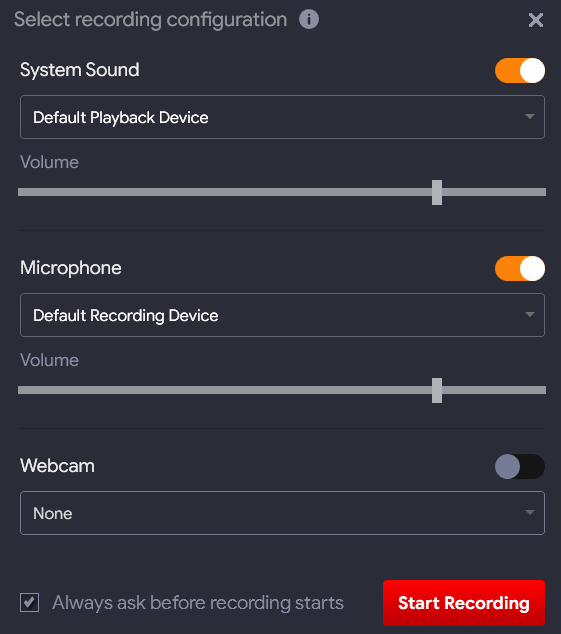
4. darbība – noklikšķiniet uz pogas Sākt ierakstīšanu .
5. darbība. Varat noklikšķināt uz ierakstīšanas/pauzes pogas, lai ierakstītu audio, ko plānojat ierakstīt.
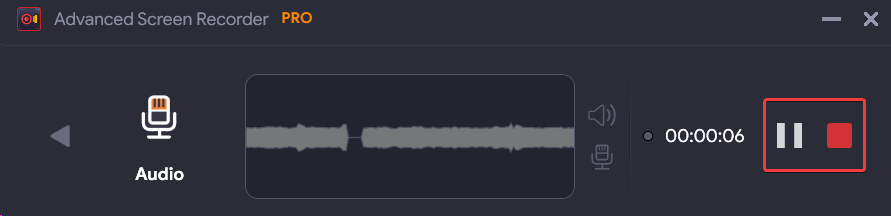
6. darbība. Kad esat ierakstījis audio, noklikšķiniet uz sarkanās krāsas pogas Apturēt.
7. darbība – lai piekļūtu ierakstītajam audio, interfeisa apakšdaļā noklikšķiniet uz Ieraksti . Pēc tam noklikšķiniet uz Audio . Varat tieši atskaņot ierakstīto audio tieši no saskarnes vai arī doties uz vietu, kur tiek saglabāts audio.
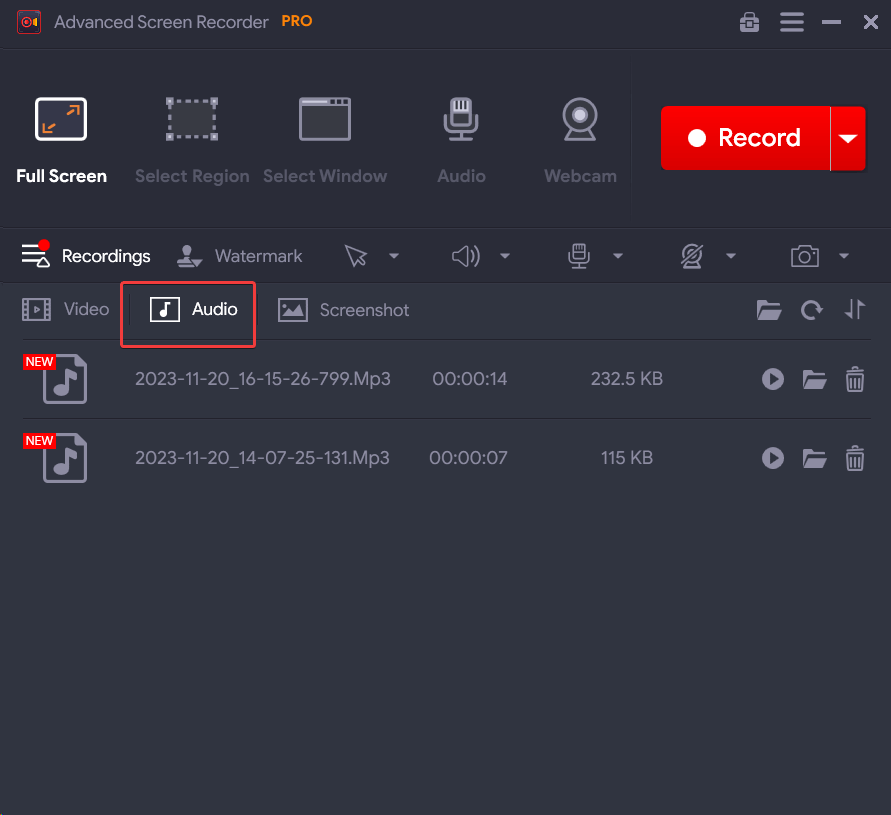
2. metode — izmantojiet YouTube palīdzību MP3 pārveidotājā
Vēl viens vienkāršs veids, kā iegūt audio no YouTube videoklipa, ir izmantot YouTube uz MP3 pārveidotāju . Tā ir tiešsaistes utilīta , kurā parasti kopējat un ielīmējat YouTube videoklipa URL, atlasiet vajadzīgo audio formātu un pēc tam izvelkat audio.
Ja kā pārlūkprogrammu izmantojat Chrome, varat iegūt YouTube uz MP3 pārveidotājus arī Chrome paplašinājumu veidā .
Metode Nr. 3 – ierakstīšana, izmantojot Audacity
Pieņemsim, ka esat saskāries ar dziesmu vai balsi, ko vēlaties iekļaut savā saturā; Varbūt vēlaties to apvienot ar savu stāstījumu, savu komponēto dziesmu vai citu audio. Šādā gadījumā varat izmantot bezmaksas atvērtā koda audio rediģēšanas rīku, piemēram, Audacity.
1. darbība — lejupielādējiet, palaidiet un instalējiet Audacity .
2. darbība – izvelciet YouTube videoklipu, kura audio vēlaties ierakstīt.
3. darbība. Programmā Audacity noklikšķiniet uz pogas Audio Setup un atlasiet Atskaņošanas ierīce, Ierakstīšanas ierīce un Ierakstīšanas kanāli .
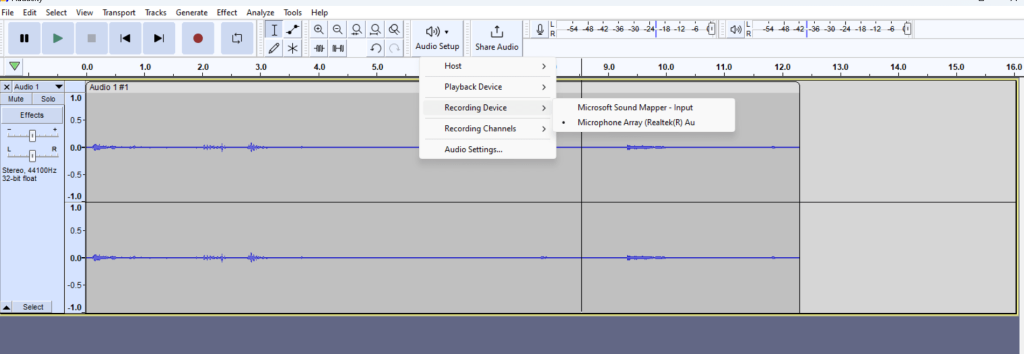
4. darbība – noklikšķiniet uz pogas Ierakstīt un atskaņojiet YouTube videoklipu. Kad notiek ierakstīšana, Audacity ekrānā tiks parādītas skaņas joslas.
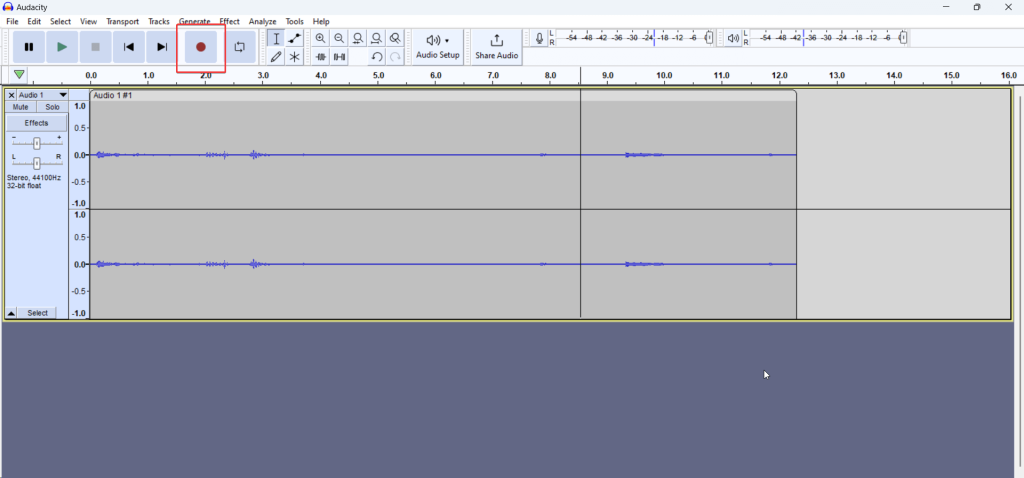
5. darbība. Varat noklikšķināt uz pogas Pauze , lai apturētu ierakstīšanu. Kad esat ierakstījis audio, noklikšķiniet uz pogas Apturēt .
6. darbība. Lai saglabātu audio failu, noklikšķiniet uz Fails > Eksportēt > Eksportēt kā MP3 .
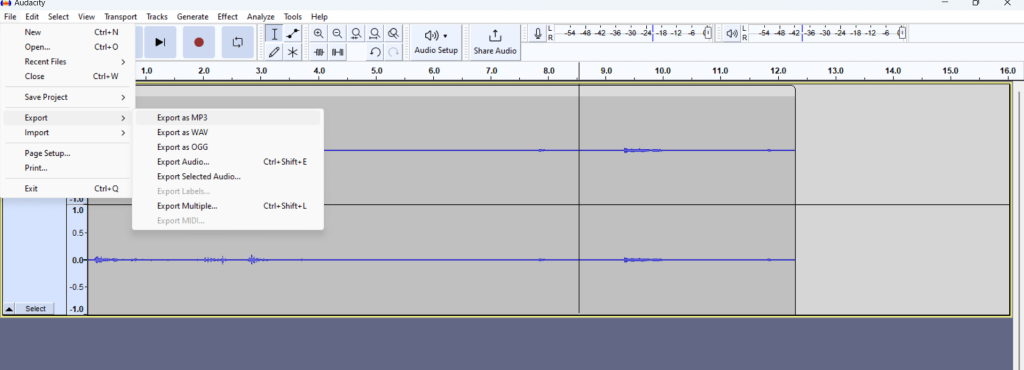
Audio ierakstīšana no YouTube video nekad nav bijusi tik vienkārša
Kad jūs nejauši uzduraties YouTube videoklipam ar burvīgu audio, kuru vēlaties paturēt, jūs nevēlaties meklēt vairākus rīkus, kas jūs tikai sapina ar sarežģītām instrukcijām vai iepriecina ar zemas kvalitātes audio. Šīs ziņas mērķis ir sniegt jums vienkāršus veidus, kā ātri iegūt audio no YouTube videoklipa. Ja šī ziņa jums šķita noderīga, tālāk komentāru sadaļā uzsauciet mums, kā arī dariet mums zināmu vēlamo audio ierakstīšanas veidu no YouTube videoklipiem.
Uzziniet, kā atjaunot “Mans dators” operētājsistēmā Windows 11, lai viegli piekļūtu saviem failiem un informācijai.
Uzziniet, kā viegli mainīt fona attēlu operētājsistēmā Windows 11. Šeit ir 6 efektīvas metodes, kā to izdarīt, izmantojot dažādas pieejas.
Nepublicējiet savus attēlus bez maksas vietnē Instagram, ja varat par tiem saņemt samaksu. Lasiet un uzziniet, kā nopelnīt naudu vietnē Instagram un maksimāli izmantot šo sociālo tīklu platformu.
Uzziniet, kā viegli rediģēt un noņemt PDF metadatus. Šī rokasgrāmata palīdzēs jums viegli rediģēt vai noņemt PDF metadatus dažos vienkāršos veidos.
Vai jūs zināt, ka Facebook ir pilns jūsu tālruņu kataloga kontaktu saraksts, kā arī viņu vārds, numurs un e-pasta adrese.
Problēma var kavēt datora pareizu darbību, un, lai tos novērstu, var būt nepieciešams mainīt drošības iestatījumus vai atjaunināt draiverus.
Šis emuārs palīdzēs lasītājiem pārvērst bootable USB par ISO failu, izmantojot trešās puses programmatūru, kas ir brīvi lietojama un droša pret ļaunprātīgu programmatūru.
Vai esat saskāries ar Windows Defender kļūdas kodu 0x8007139F, un jums ir grūti veikt skenēšanu? Tālāk ir norādīti veidi, kā varat novērst problēmu.
Šī visaptverošā rokasgrāmata palīdzēs novērst “Uzdevumu plānotāja kļūdu 0xe0434352” jūsu Windows 11/10 datorā. Apskatiet labojumus tūlīt.
LiveKernelEvent 117 Windows kļūda izraisa datora sasalšanu vai negaidītu avāriju. Uzziniet, kā to diagnosticēt un novērst, veicot ekspertu ieteiktās darbības.
Šis emuārs palīdzēs lasītājiem novērst PowerPoint, kas neļaus man ierakstīt audio problēmas Windows datorā un pat ieteikt citus ekrāna ierakstīšanas aizstājējus.
Domājat, kā rakstīt PDF dokumentā, jo jums ir jāaizpilda veidlapas, jāpievieno anotācijas un jānoliek paraksti. Jūs esat nejauši atradis pareizo ierakstu, lasiet tālāk!
Šis emuārs palīdzēs lietotājiem noņemt ūdenszīmi Sistēmas prasības, kas nav izpildītas, lai izbaudītu vienmērīgāku un drošāku pieredzi ar operētājsistēmu Windows 11, kā arī tīrāku darbvirsmu.
Šis emuārs palīdzēs MacBook lietotājiem saprast, kāpēc rodas rozā ekrāna problēmas un kā tās novērst, veicot ātras un vienkāršas darbības.
Uzziniet, kā pilnībā vai selektīvi notīrīt Instagram meklēšanas vēsturi. Atgūstiet arī krātuves vietu, noņemot dublētos fotoattēlus, izmantojot labāko iOS lietotni.
Uzziniet, kā labot kļūdas kodu 36 Mac ārējos diskos. Sākot ar termināļa komandām un beidzot ar failu atļaujām, atklājiet risinājumus netraucētai failu pārsūtīšanai.
Es pēkšņi nevaru strādāt ar savu HID sūdzību skārienekrānu. Es nezinu, kas nokļuva manā datorā. Ja tas esat jūs, šeit ir daži labojumi.
Šis emuārs palīdzēs lasītājiem novērst Runtime Error 76: Path Not Found problēmu operētājsistēmā Windows PC, veicot ekspertu ieteiktās darbības.
Uzziniet, kā viegli saglabāt tīmekļa lapu PDF formātā, un atklājiet dažādas metodes un rīkus tīmekļa satura pārvēršanai pārnēsājamos PDF failos, lai piekļūtu tiem bezsaistē un kopīgotu tos.
Šajā rakstā ir sniegti dažādi risinājumi, lai atrisinātu problēmu, kas saistīta ar WhatsApp video ziņojumu nedarbošanos. Laimīgu ziņojumapmaiņu!
Neatkarīgi no tā, cik dominējošs Google ir meklētājprogrammu tirgū, mēs nevaram ignorēt Bing. Šeit ir 8 padomi un triki Bing meklēšanai, kas palīdzēs jums izmantot šīs meklētājprogrammas iespējas.
Vai vēlaties uzzināt, kā atiestatīt rūpnīcas iestatījumus operētājsistēmā Windows 11? Izlasiet emuāru, lai viegli uzzinātu visu par atkopšanas iespējām operētājsistēmā Windows 11.
Uzziniet, kā izmantot Microsoft meklēšanu Bing, lai efektīvi atrastu savus darba datus un uzlabotu produktivitāti.
Kā atcelt Netflix un anulēt konta abonementu. Var būt daudz iemeslu, kuru dēļ vēlaties atcelt savu Netflix kontu iPhone un citās ierīcēs. Lūk, kā to izdarīt.
Šajā emuārā uzziniet, kā varat izslēgt komentārus Facebook ziņās vai atspējot komentārus Facebook ziņās. Lasi emuāru un uzzini, kā!
Vai mēģināt dzēst tukšu lapu programmā Word? Šajā rokasgrāmatā mēs parādīsim, kā programmā Word izdzēst lapu vai tukšu lapu.
Lai gan televizors, visticamāk, labi darbosies bez interneta savienojuma, ja jums ir kabeļa abonements, amerikāņu lietotāji ir sākuši pārslēgties uz internetu.
Tāpat kā reālajā pasaulē, jūsu darbi Sims 4 ar laiku noveco un mirs. Sims dabiski noveco septiņos dzīves posmos: mazulis, mazulis, bērns, pusaudzis,
Obsidian ir vairāki spraudņi, kas ļauj formatēt piezīmes un izmantot grafikus un attēlus, lai padarītu tos nozīmīgākus. Lai gan formatēšanas iespējas ir ierobežotas,
“Baldur's Gate 3” (BG3) ir valdzinoša lomu spēle (RPG), ko iedvesmojuši Dungeons and Dragons. Tā ir plaša spēle, kas ietver neskaitāmus blakus uzdevumus



























